重要!如果已從主控台開啟精靈,則會自動顯示工作階段位置和機器的詳細資訊。您可以跳至步驟 5。
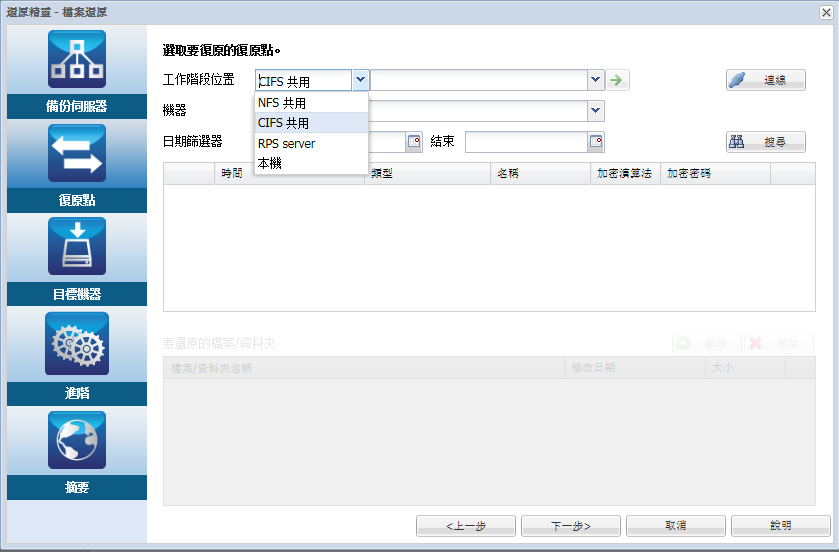
- 指定 CIFS 共用的完整路徑,然後按一下 [連線]。
- 指定使用者名稱和密碼來連線到 CIFS 共用,然後按一下 [確定]。
- 所有機器都會列在 [機器] 下拉式清單中,而且 RPS 按鈕會出現在機器旁邊。

- 從下拉式清單中選取機器,然後按一下 [RPS]。
- [復原點伺服器資訊] 對話方塊隨即開啟。
- 提供 RPS 詳細資訊,然後按一下 [是]。
- [復原點伺服器資訊] 對話方塊隨即關閉。所選機器中的所有復原點都會顯示在 [日期篩選器] 選項下面。
- 選取 RPS 伺服器,然後按一下 [新增]。
- [復原點伺服器資訊] 對話方塊隨即開啟。
- 提供 RPS 詳細資訊,然後按一下 [載入]
- 從下拉式清單中選取資料儲存區,然後按一下 [是]。
- [復原點伺服器資訊] 對話方塊隨即關閉,然後您會看到精靈。
- 按一下 [連線]。
- 所有的機器都會列在 [機器] 下拉式清單中。
- 從下拉式清單中選取機器。
- 所選機器中的所有復原點都會顯示在 [日期篩選器] 選項下面。
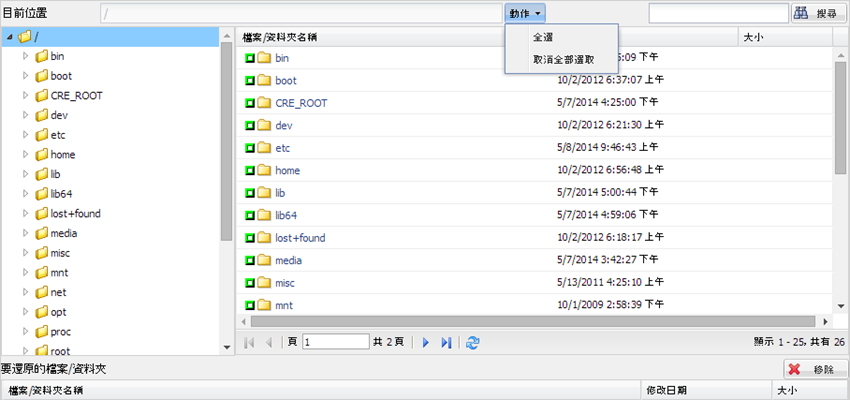
重要!如果您在主控台上看到警告訊息「檔案/資料夾顯示在裝置檔案下面。按一下以取得詳細資訊」。在主控台中,請參閱下列附註以取得解決方法。